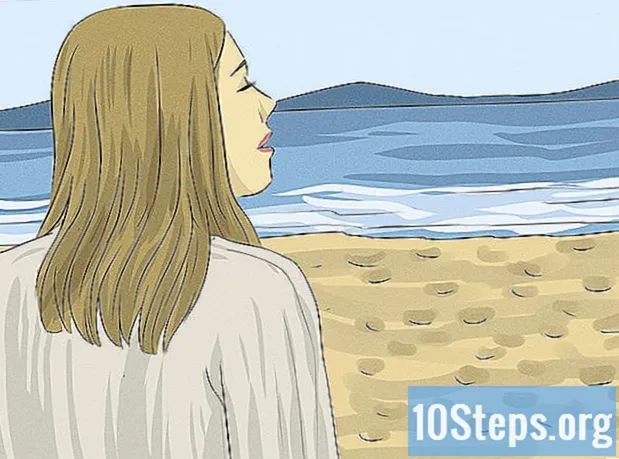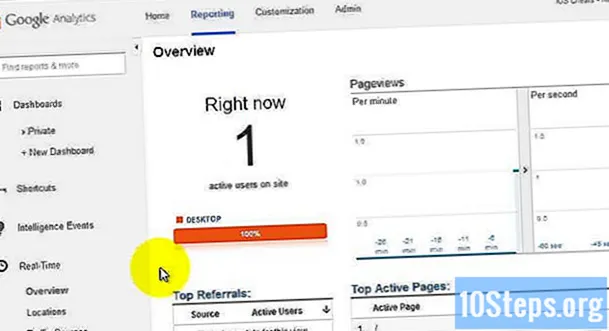Conţinut
Chiar dacă Excel are multe, probabil sute de funcții încorporate, cum ar fi SUM, VLOOKUP, STÂNGA și așa mai departe, atunci când începeți să utilizați Excel pentru sarcini mai complicate, veți găsi adesea că aveți nevoie de o funcție care nu există. Nu vă faceți griji, nu totul este pierdut; tot ce aveți nevoie este să creați funcția dorită.
Pași
Creați un registru de lucru nou sau deschideți registrul de lucru în care doriți să utilizați funcția definită de utilizator (FDU) nou creată.

Deschideți Editorul Visual Basic care este încorporat în Microsoft Excel accesând Instrumente-> Macro-> Visual Basic Editor (sau apăsând Alt + F11).
Adăugați un nou modul în registrul de lucru făcând clic pe butonul indicat. Puteți crea funcția definită de utilizator pe foaia de lucru însăși fără a adăuga un nou modul, dar acest lucru vă va împiedica să o utilizați pe alte foi de lucru din același registru de lucru.
Creați „antetul” sau „prototipul” funcției dvs. Trebuie să aveți următoarea structură: funcție publică TheNameOfYourFunction (param1 Ca tip1, param2 Ca tip2) Ca returnType Pot exista cât mai mulți parametri doriti, iar tipul lor poate fi oricare dintre tipurile de date de bază sau tipuri de obiecte Excel, cum ar fi Range. Vă puteți gândi la parametri ca la „operanzi” pe care va acționa funcția dvs. De exemplu, când spuneți SIN (45) pentru a calcula sinusul de 45 de grade, 45 va fi luat ca parametru. Apoi, codul funcției dvs. va utiliza această valoare pentru a efectua unele calcule și pentru a prezenta rezultatul.
Adăugați codul funcției, asigurându-vă că: 1) utilizați valorile furnizate de parametri; 2) atribuiți rezultatul numelui funcției; și 3) închideți funcția cu „funcție finală”. Învățarea programării în VBA sau în orice altă limbă poate dura ceva timp și necesită un tutorial detaliat. Cu toate acestea, funcțiile au adesea blocuri de cod mici și utilizează puține resurse lingvistice. Cele mai utile elemente ale limbajului VBA sunt:
- Blocul Dacă, care vă permite să rulați o porțiune a codului numai dacă este îndeplinită o condiție. De exemplu:
Funcția publică CourseResult (grilă ca întreg) Ca șir
Dacă nota> = 5 Atunci
CourseResult = "Aprobat"
Altfel
CourseResult = "Respins"
End If
Funcția de sfârșit
Observați elementele dintr-un bloc de cod Dacă:Condiție IF cod THEN cod ELSE cod FINALIZARE IF. Cuvântul cheie Altfel împreună cu a doua parte a codului sunt opționale. - Blocul De, care execută o bucată de cod In timp ce (în timp ce) sau Pana cand (până) este îndeplinită o condiție. De exemplu:
Funcția publică IsPrime (valoare ca întreg) Ca boolean
Dim i Integer
i = 2
IsPrime = Adevărat
De
Dacă valoare / i = Int (valoare / i) Atunci
IsPrime = False
End If
i = i + 1
Buclați în timp ce i <value Și IsPrime = True
Funcția de sfârșit
Uită-te din nou la elemente:Codul DO LOOP TIMP / PÂNĂ la starea. Rețineți, de asemenea, a doua linie în care o variabilă este „declarată”. Puteți adăuga variabile la codul dvs., astfel încât să le puteți utiliza ulterior. Variabilele acționează ca valori temporare în cadrul codului. În cele din urmă, priviți declarația de funcție ca BOOLEAN, care este un tip de date care permite doar valorile TRUE și FALSE. Această metodă de a determina dacă un număr este prim nu este ideală, dar prefer să o las pentru a face codul mai ușor de citit. - Blocul Pentru, care execută o bucată de cod de un număr specificat de ori. De exemplu:
Funcționalitate funcțională publică (valoare ca număr întreg) cât mai lungă
Rezultatul este atâta timp cât
Dim i Integer
Dacă valoarea = 0 Atunci
rezultat = 1
Valoare ElseIf = 1 Apoi
rezultat = 1
Altfel
rezultat = 1
Pentru i = 1 A evalua
rezultat = rezultat * i
Următorul
End If
Factorial = rezultat
Funcția de sfârșit
Uită-te din nou la elemente:Variabilă = limită inferioară TO limită superioară cod NEXT. Rețineți, de asemenea, elementul AltfelDacă adăugat în declarație Dacă, care vă permite să adăugați mai multe opțiuni pentru codul de executat. În cele din urmă, priviți declarația funcției și variabila „rezultat” ca Lung. Tipul de date Lung permite valori mult mai mari decât „Număr întreg”.
Mai jos este codul pentru o funcție care convertește numerele în cuvinte.
- Blocul Dacă, care vă permite să rulați o porțiune a codului numai dacă este îndeplinită o condiție. De exemplu:
Reveniți la registrul de lucru și utilizați funcția pornind conținutul unei celule cu un egal urmat de numele rolului tău. Adăugați o paranteză de deschidere la numele funcției, parametrii separați prin virgulă și o paranteză finală de închidere. De exemplu:= NumberToLetters (A4) De asemenea, puteți utiliza formula definită de utilizator căutând-o în categorie Definit de utilizator în vrăjitor pentru a introduce formula. Doar faceți clic pe buton Fx situat în stânga barei de formule. Parametrii pot fi de trei tipuri:
- Valorile constante introduse direct în formula celulei. Șirurile trebuie incluse în ghilimele în acest caz.
- Referințe celulare precum B6 sau intervale de genul A1: C3 (parametrul trebuie să fie de tip Pauză"")
- Alte funcții dispuse în cadrul funcției dvs. (funcția dvs. poate fi grupată și în alte funcții). Adică: = Factorial (MAX (D6: D8))
Verificați dacă rezultatul este OK după utilizarea funcției de mai multe ori asigurați-vă că gestionează corect diferite parametri:
sfaturi
- Ori de câte ori scrieți un bloc de cod într-o structură de control precum If, For, Do etc., nu uitați să indentați blocul folosind câteva spații libere sau file (stilul de indentare depinde de dvs.).În acest fel, codul dvs. va fi mai ușor de înțeles și va fi mult mai ușor să detectați erorile și să îmbunătățiți codul.
- Excel are multe funcții încorporate și majoritatea calculelor se pot face folosindu-le singur sau în combinație. Căutați lista funcțiilor disponibile înainte de a vă începe propriul cod. Executarea poate fi mai rapidă dacă utilizați funcții încorporate.
- Uneori, este posibil ca o funcție să nu necesite toți parametrii pentru a calcula un rezultat. În acest caz, puteți utiliza cuvântul cheie Opțional înainte de numele parametrului din antetul funcției. Puteți utiliza IsMissing (nume_parametru) în cadrul codului pentru a determina dacă o valoare a fost atribuită parametrului sau nu.
- Dacă nu știți cum să scrieți codul pentru o funcție, citiți Cum să scrieți un Macro simplu în Microsoft Excel.
- Folosiți un nume care nu este încă definit ca nume de funcție în Excel, sau veți ajunge să puteți utiliza doar una dintre funcții.
Avertizări
- Datorită măsurilor de securitate, unele persoane pot dezactiva macro-urile. Anunțați colegii dvs. că cartea pe care o trimiteți are macrocomenzi și că poate avea încredere, deoarece acestea nu vă vor deteriora computerele.
- Funcțiile utilizate în acest articol nu sunt cel mai bun mod de a rezolva problemele menționate. Au fost folosite doar pentru a explica utilizarea structurilor de control al limbajului.
- VBA, ca orice alt limbaj, are alte câteva structuri de control în afară de Do, If și For. Acestea au fost explicate aici doar pentru a clarifica ce se poate face în cadrul codului sursă al funcției. Există multe tutoriale online disponibile în care puteți învăța VBA.